相信大家都遇到过自己的电脑问题,那么win11更新失败黑屏怎么办呢?其实这个问题不难,小编教你学会解决办法。 1、首先用方法一中的方法进入高级选项界面,点击“启动设置”。
相信大家都遇到过自己的电脑问题,那么win11更新失败黑屏怎么办呢?其实这个问题不难,小编教你学会解决办法。
1、首先用方法一中的方法进入高级选项界面,点击“启动设置”。
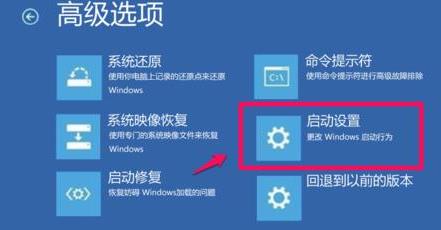
2、在打开的启动设置窗口中点击“重启”。

3、电脑重启以后,进入启动设置窗口,按下键盘上的数字“4”,即可进入“安全模式”。

4、在安全模式窗口,按下快捷键Win+R,输入代码msconfig,回车打开系统配置窗口。
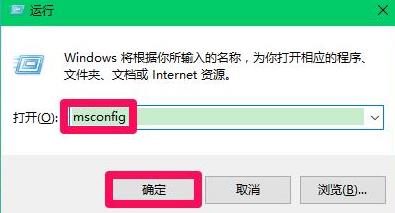
5、在系统配置窗口,点击“诊断启动”,再点击“应用”,重启电脑即可解决进入系统。
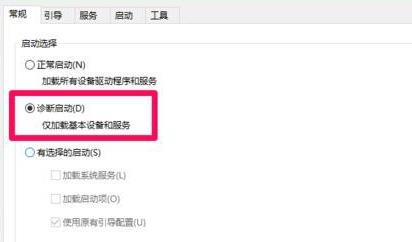
好了,以上就是本文的全部内容,希望本教程能够帮助到你,关注自由互联,为你带来更多相关资讯!
